Virutal Freer یک اسکریپت رایگان برای فروش کارتهای شارژ و محصولات مجازی است. برای اتصال به درگاههای پرداخت و بانکها، فرستادن پیامک و افزودن برخی امکانات دیگر به این اسکریپت افزونه ها یا ماژولهایی وجود دارد.
همچنین تعداد محدودی قالب برای فریر در فضای اینترنت وجود دارد. در این مطلب به ترتیب نصب افزونه (ماژول)، فعالسازی درگاه بانکی، و نصب قالب جدید در Virtual Freer آموزش داده می شود.
اگر هنوز Virtual Freer را نصب نکرده اید مطلب «آموزش کامل و تصویری نصب Virtual Freer (فریر) با cPanel» را ببینید.
نصب افزونه در Virtual Freer (فریر)
تعداد زیادی افزونه های Virtual Freer را می توانید از سایت «فریر» دریافت کنید. در انتخاب ماژولهای درگاه بانکی یا فرستادن پیامک به نام بانک یا سرویس دهنده پیامک خود توجه کنید.
گام اول: دریافت و کپی فایلها در هاست- فایل فشرده افزونه مورد نظرتان را دانلود کنید. این فایل در اغلب موارد تنها شامل یک پوشه plugins است که داخل آن یک فایل php همنام خود افزونه قرار دارد. این فایل php را در پوشه plugins فریر خود در هاستتان آپلود کنید.
ممکن است افزونه شما فایلهای دیگری هم داشته باشد. مثلاً اگر در فایل فشرده دانلودی مسیر زیر وجود داشته باشد templates/templates/something.tpl کافی است در هاستتان هم در محل نصب فریر به مسیر templates/templates بروید و فایل something.tpl را آنجا قرار دهید. برخی ماژولهای درگاه بانکی این حالت را دارند.
مثال 1- نصب ماژول پرداخت بانک پارسیان: از سایت فریر فایل زیپ شده ماژول را دانلود و باز کنید. در آن تنها یک پوشه plugins و داخل این پوشه یک فایل با نام parsian.php وجود دارد. این فایل را در محل نصب فریر در هاستتان در داخل پوشه plugins آپلود کنید.
مثال 2- نصب ماژول پرداخت بانک سامان: از سایت فریر فایل زیپ شده ماژول را دانلود و باز کنید. در آن دو پوشه plugins و templates وجود دارد.
نخست: داخل پوشه plugins یک فایل saman.php وجود دارد. آن را مانند مثال 1 در محل نصب Virtual Freer در هاستتان داخل پوشه plugins آپلود کنید.
سپس: داخل پوشه templates پوشه دیگری به نام templates وجود دارد و داخل پوشه دوم یک فایل به نام saman.tpl. داخل هاستتان هم در محل نصب فریر به همین ترتیب یک پوشه templates و داخل آن یک پوشه templates دیگر هست که اگر واردش شوید تعدادی فایل tpl دیگر می بینید. فایل saman.tpl را هم در همان جا کنار بقیه tplها آپلود کنید.
گام دوم: فعالسازی افزونه- سپس به پنل مدیریت وبسایتتان لاگین کنید و از تب «افزونه ها» در ستون وضعیت با کلیک بر روی «نصب» افزونه را فعال کنید.
گام سوم: تنظیمات افزونه- در پایان باید تنظیمات کاربری افزونه تان را انجام دهید. وقتی افزونه را فعال کنید در همان تب افزونه ها در پنل مدیریت فریرتان روی لینک «تنظیمات» کلیک کنید. راه دیگر این است که برای انجام هر گونه تنظمیات از جمله تنظیمات مربوط به افزونه تازه نصب شده به تب «تنظیمات» بروید. در سمت راست پنل روی تنظیمات مربوط به افزونه خودتان کلیک کنید و تنظیمات لازم را انجام دهید.
مثال 1- تنظیمات درگاه بانک پارسیان: مطابق شکل بالا یا شکل زیر بر روی تنظیمات کلیک کنید و پین کدی را که بانک در اختیارتان گذاشته وارد کنید.
مثال 2- تنظیمات درگاه بانک سامان: مطابق شکل زیر بر روی تنظیمات کلیک کنید و تنظیماتی را که بانک در اختیارتان گذاشته وارد کنید.
مثال 3- تنظیمات درگاه بانک ملت: ماژول بانک ملت به صورت پیشفرض روی Virtual Freer وجود دارد. برای فعالسازی آن به تب افزونه ها بروید و بر روی لینک «نصب» کلیک کنید. سپس بر روی «تنظیمات» کلیک کنید و مشخصات دریافتی از بانک را وارد کنید. (به جای «شماره پایانه پذیرنده» همان Merchant ID دریافتی از بانک را وارد کنید.)
نصب قالب در Virtual Freer
اگر اقدام به تهیه قالب برای فریر خود کرده اید برای نصب آن کافی است محتوای فایل قالب را که معمولاً شامل دو پوشه templates و statics است جایگزین پوشه های همنامشان در هاست کنید. بنابراین مراحل نصب به شرح زیر است:
1- اگر قبلاً قالبی نصب کرده اید یا می خواهید در صورت مشکل به سرعت قالب پیشفرض را دوباره فعال کنید میتوانید برای اطمینان از نسخه های فعلی statics و templates موجود در هاستتان همان جا یک نسخه zip تهیه کنید. کافی است پوشه ها را انتخاب کنید و compress کنید.
2- فایل zip قالب جدید را در هاستتان آپلود کنید.
3- آن را extract کنید. مطمئن شوید که پوشه های جدید جای پوشه های قبلی قرار بگیرند، اگر چنین نبود آنها را move بدهید و به پوشه روت سایتتان انتقال دهید.
4- تمام شد. سایتتان را باز کنید و چک کنید که قالب جدید فعال شده باشد.
اگر مشکلی در قالب جدید بود می توانید تا زمان رفع آن دوباره پوشه های templates و statics پیشفرض یا مربوط به آخرین قالب بدون مشکل قبلی را extract کنید تا جایگزین شوند.


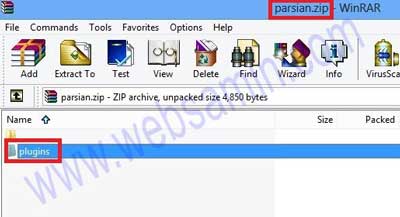
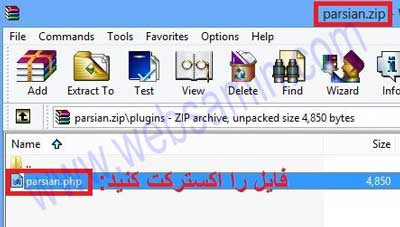
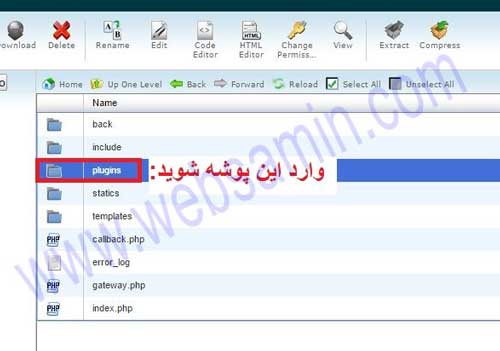

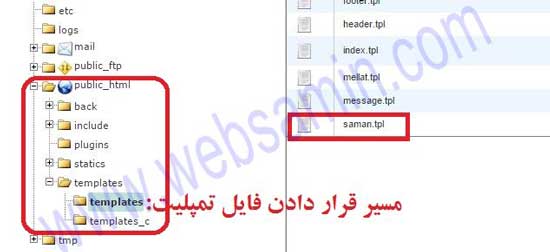
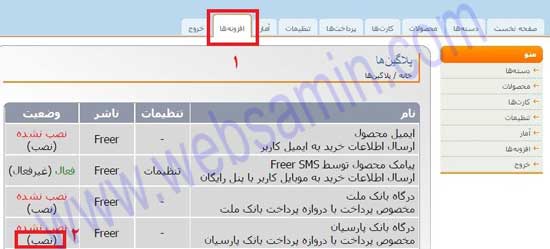
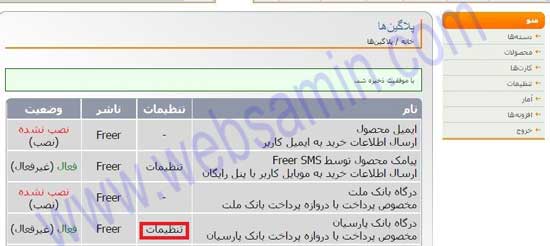
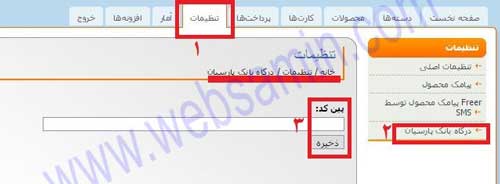
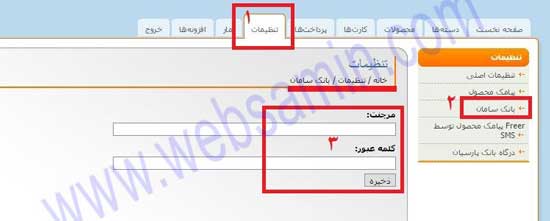
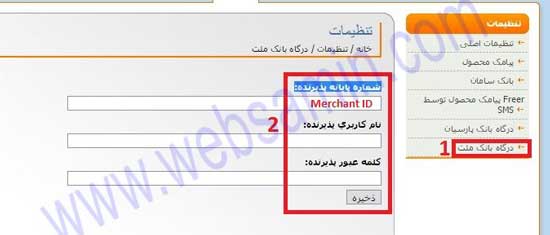
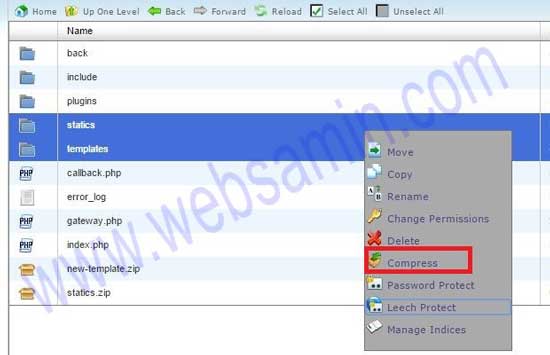
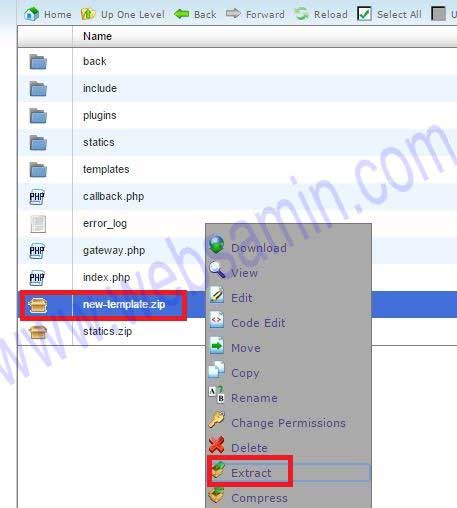
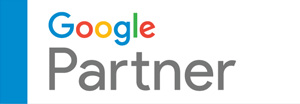


دیدگاه خود را ثبت کنید
تمایل دارید در گفتگوها شرکت کنید؟در گفتگو ها شرکت کنید.